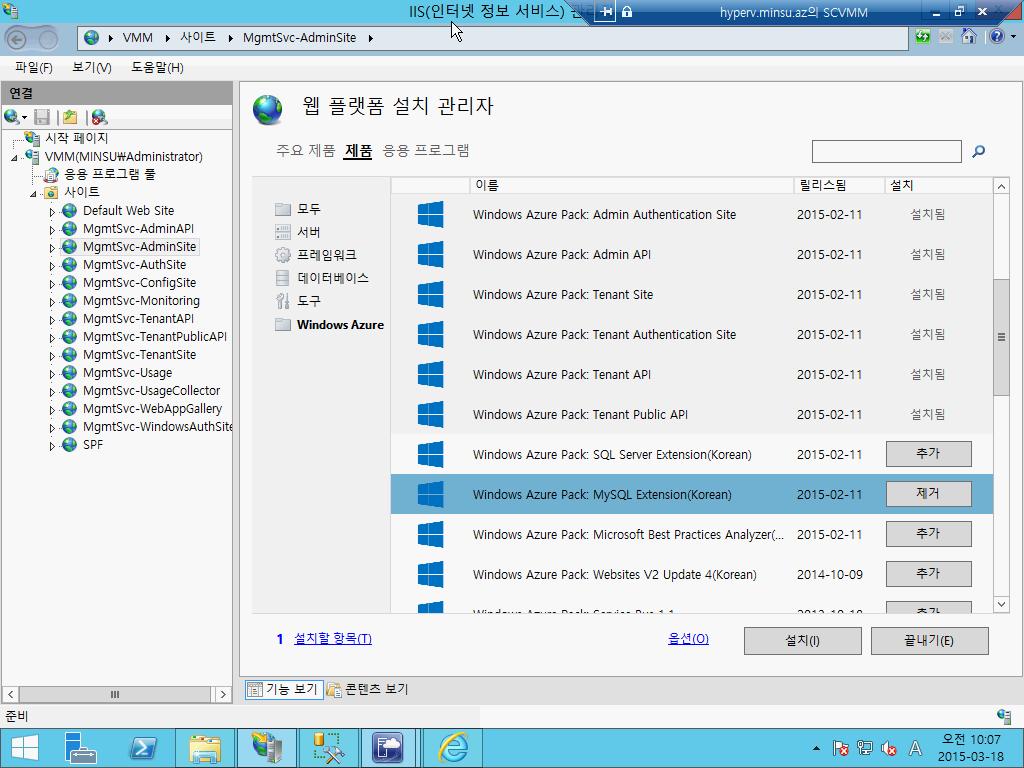우리회사에서 서비스 중인 상품중 Azure Pack 에 포함된 Mysql Hosting 기능을 설명하고자 합니다.
물론 구축부터 활용까지 이며, 기본 구성사항으로 Azure Pack 환경이 구성되있음을 가정합니다.
<상품 URL >
http://www.cloudv.kr/rew1/cloud_one_pack/cloud_one_pack.html
Azure Pack 은 Microsoft의 Azure 에서 사용하는 VM들을 가져다가 개인 서버에 Private 하게 구축 할 수 있는 페키지입니다.
모든 기능을 웹에서 컨트롤 하게 되며, 별도의 고민없이 클릭클릭으로 VM 생성 및 Mysql ,Mssql 등을 지원합니다.
내 집 마련의 꿈이 강한 한국인의 정서에 알맞는(?) 서비스라고 할 수 있겠습니다.
본문에서 설명을 Mysql 로 진행하게 된 이유는 다들 아시겠지만 DB Hosting를 하려면,
MSSQL Enterprise 버전을 이용해야하는데 높은 라이센스 비용이 걸림 돌이 됩니다.
그래서!, 누구나 이용할 수 있는 Mysql 구축 지금부터 진행해 보겠습니다. ( 스크린샷이 많이 포함되있어요;; 스압주의!)
진행 순서는 Azure Pack Mysql 패키지 설치 -> Mysql 설치 -> Azure Pack 에 Mysql 연결 -> 활용 까지 되겠습니다.
제일 먼저 웹 플랫폼 관리자에서 Azure Pack 구성요소인 MySQL Extension 설치를 진행합니다. 한국어를 지원하죠!
설치중설치중~
설치가 완료 되면 https://localhost:30101/ 로 접속해서 구성에 대한 추가를 진행합니다. 본사이트를 별도 서버에 구축하셨으면, 도메인을 입력해주세요!
지금 구성 클릭후 데이터 베이스 설정 ! 설명이 필요없을 듯 합니다.
DB를 구성하는 것은 관리를 위한 목적이며 Azure Pack 의 모든 패키지들은 별도의 DB 를 가지게 됩니다.
DB 정보 입력 이후에 기능 설정에서 녹색으로 체크안된 MySQL확장이 확인 됩니다. 추가할때마다 기능구성을 해주어야 합니다.
설치가 완료 되면 Mysql 을 설치합니다. Windwos 에서는 웹플랫폼 관리자에서 손쉽게 설치가능합니다.
물론 , 별도의 리눅스 Mysql 서버가 존재 하면, 접속 권한만 주면됩니다. 마무곳이나 편한곳을 이용하세요.
Mysql 의 root 암호 입력 후 진행 하세요.
진행중진행중
설치가 완료가 되면 Azure Pack 관리자 페이지로 들어갑니다 ( https://도메인:30091/ )
접속 이후 Mysql Servers 탭으로 이동합니다.
제일먼저 Mysql 의 그룹을 생성해 줍니다. 이름은 편하신데로 하면되는데 육안으로 봤을때 버전이랑 어느정도 한계용량을 정할건지 구분되면 좋겟죠?
추가적으로 하나의 서버는 중복된 그룹에 포함되지 않습니다.
미리 설치한 Mysql Server 을 연결합니다.
저는 windows 서버 로컬에 설치했기 때문에 아래와 같이 입력하였고, 전체 DB의 호스팅 용량을 정합니다.
해당 Mysql서버의 여유 공간 확인 후 진행하면 되겠습니다.
연결 후 Mysql Servers 탭에서 활성화된 서버를 확인 할 수 있습니다.
연결이 확인 되었으면 호스팅 계획을 만들어주세요
호스팅 계획은 하단의 새로만들기나 왼쪽의 계획 탭에서 생성가능합니다.
계획 추가 후 구성을 진행합니다.
Mysql 서버 그룹을 계획에 추가합니다 . 하단 클릭 진행
Mysql 그룹 편집에서 해당 그룹및 버전 허용 데이터베이스 최대수 최대 크기등을 지정할 수 있습니다.
계획 생성된 화면입니다.
해당 계획을 공개로 전환하세요.
하단의 액세스 변경을 클릭하시면 공개 설정으로 변경됩니다.
여기까지 관리자 포탈에서 할일은 끝났습니다.
이제 사용자가 활용하는 방법입니다.
https://도메인:30071/ 테넌트 포탈로 들어갑니다.
새로 만들기에서 Mysql 데이터베이스 -> 데이터베이스 만들기 순으로 진행합니다.
원하는 DB명을 입력하세요. 추가적으로 Sql 서버가 여러대이면 원하는 버전을 선택하세요.
해당 database 의 계정 및 암호를 입력하세요.
완료를 누르면 아래와 같이 DB하나가 바로 생성된 것을 볼 수 있습니다.
Mysql 서버에 로그인하여 확인 진행합니다 ( 물론 잘되있는데 진행상 눈으로 확인 시켜드리는겁니다;;)
생성한 DB 및 사용자생성이 이루어진 것을 확인 할 수 있습니다.
이렇게 클릭클릭 만으로 사용자는 쉽게 서버를 제공 받을 수 있으며, Mysql 뿐만 아니라 VM, 웹호스팅등을 활용 할 수 있습니다.
VM , Mysql 의 기능은 이미 Azure one pack 에 포함된 내용으로 별도의 구축없이 서비스 신청만으로 이용 가능 합니다.
[polldaddy rating=”7739789″]